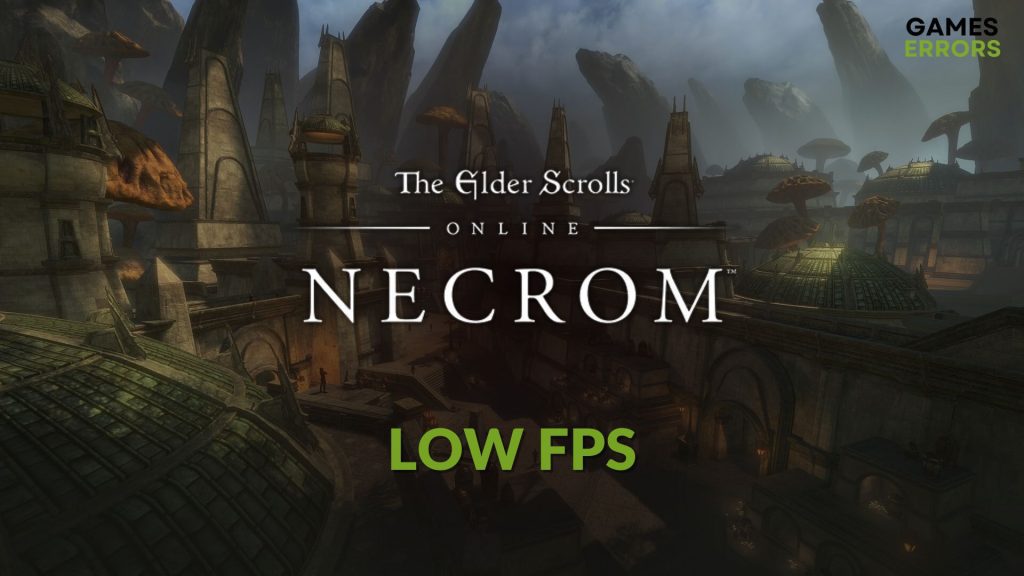.
xINSTALE CLICANDO NO ARQUIVO PARA DOWNLOAD
Você pode estar passando por problemas de baixo FPS de Elder Scrolls Online: Necrom. Como você, muitos outros podem ter o mesmo problema. No entanto, tomar medidas precisas pode ajudá-lo nessa situação.
Sem dúvida, os visuais deste premiado jogo de RPG de fantasia são impressionantes. O novo Necrom DLC trouxe mais profundidade à jogabilidade e aos gráficos. Mas você não vai gostar se a taxa de quadros não estiver à altura.
Aprenda as maneiras de corrigir o problema da tela de carregamento infinito do ESO: Necrom, se necessário.
O que causa a queda do FPS de ESO: Necrom?
Se o FPS cair repentinamente ou a jogabilidade parecer muito lenta em Elder Scrolls Online: Necrom, pode ser devido aos seguintes motivos:
- Problemas com o driver de vídeo: Se o driver de vídeo do seu PC apresentar algum problema, a GPU pode não fornecer o desempenho esperado. Como resultado, a taxa de quadros de ESO: Necrom pode cair.
- Componentes do jogo problemáticos: Componentes de jogo desatualizados também podem desencadear este problema de desempenho lento do ESO: Necrom.
- Muitos serviços em segundo plano: Se o Elder Scrolls Online: Necrom continuar travando ou cair o FPS repentinamente, isso pode indicar que existem alguns serviços problemáticos de terceiros sendo executados em segundo plano.
Pode haver outros fatores que podem causar esse problema de desempenho no seu PC durante o jogo.
Antes de tocar em qualquer coisa, sugerimos que você conclua estas etapas rápidas:
- Desative seu antivírus e firewall.
- Certifique-se de ter uma boa conexão com a Internet.
- Certifique-se de que você não fez overclock em nada.
- Confirme se seu sistema de resfriamento é suficiente para sua GPU e CPU.
Depois de garantir as coisas acima, siga estes métodos para aumentar a taxa de quadros em Elder Scrolls Online: Necrom:
- Atualize o driver gráfico
- Reduza as atividades em segundo plano
- Repare o ESO: Necrom
- Reverter driver
- Reinstale o driver da GPU
- Jogue com o melhor
1. Atualize o driver gráfico
- Imprensa Ganhar + x e clique em Gerenciador de Dispositivos.
- Clique duas vezes em Adaptadores de vídeo.
- Clique com o botão direito no seu placa de vídeoe, em seguida, clique em Atualizar driver.

- Clique em Pesquise drivers automaticamente.
- Siga as etapas na tela para concluir o processo.
- Reinicie o seu PC.
Para atualizar sua GPU, use DriverFix. É uma ferramenta fortemente recomendada, pois pode encontrar a versão mais adequada do driver para o hardware do seu PC. Como resultado, você terá uma experiência melhor ao jogar jogos modernos como o ESO.
⇒ Obtenha o DriverFix
2. Reduza as atividades em segundo plano
Matar processos desnecessários em segundo plano pode aumentar drasticamente o FPS, principalmente em PCs com RAM e poder de computação insuficientes. Para o fazer, siga estes passos:
- Imprensa Ganhar + x no teclado e clique em Gerenciador de tarefas.
- Vou ao Processos aba.
- Clique no processo que deseja desativar e, em seguida, clique no botão Finalizar tarefa botão.

- Desative todos os outros serviços não essenciais que consomem muitos recursos.
3. Repare o ESO: Necrom
- Abra o Aplicativo de área de trabalho do Steam.
- Navegue até o biblioteca de jogosconforme mostrado na captura de tela.

- Clique com o botão direito em Elder Scrolls Online e depois vá para Propriedades.
- Navegue até o Ficheiros locais aba.
- Clique em Verifique a integridade dos arquivos do jogo.

- Mantenha a paciência até terminar as tarefas.
Agora, execute o ESO: Necrom e veja se a taxa de quadros ainda está tão baixa ou não. Este método também funcionará se você perceber que Elder Scrolls Online: Necrom não está abrindo.
4. Reverta o driver
- Abrir Gerenciador de Dispositivoscomo o método 1.
- Clique com o botão direito do mouse no driver da GPU e vá para suas Propriedades.
- Navegue até o Motorista aba.
- Clique em Reverter Driver.

- Siga as etapas na tela para finalizá-lo.
5. Reinstale o driver da GPU
Tempo necessário: 4 minutos.
Para corrigir o problema de baixo FPS no The Elder Scrolls Online após a instalação do Necrom DLC, reinstale o driver de vídeo. Tem uma boa chance de corrigir esse problema.
- Abra o Gerenciador de Dispositivos de novo.

- Clique com o botão direito do mouse no driver da GPU e clique em Desinstalar.

- Marcação Tente remover o driver deste dispositivo e depois clique em Desinstalar.

- Reinicie o seu PC.
- Visita AMD, Intelou Página de download do driver NVIDIAdependendo do modelo da sua placa gráfica.
- Selecione o modelo da sua placa gráfica e clique em Procurar.

- Baixe o driver.
- Instale-o.
- Reinicie o computador.
6. Jogue com as configurações ideais
- Inicie o jogo ESO.
- Vá para as configurações gráficas do jogo.
- Colocou o Modo de exibição para Janela em tela cheia.
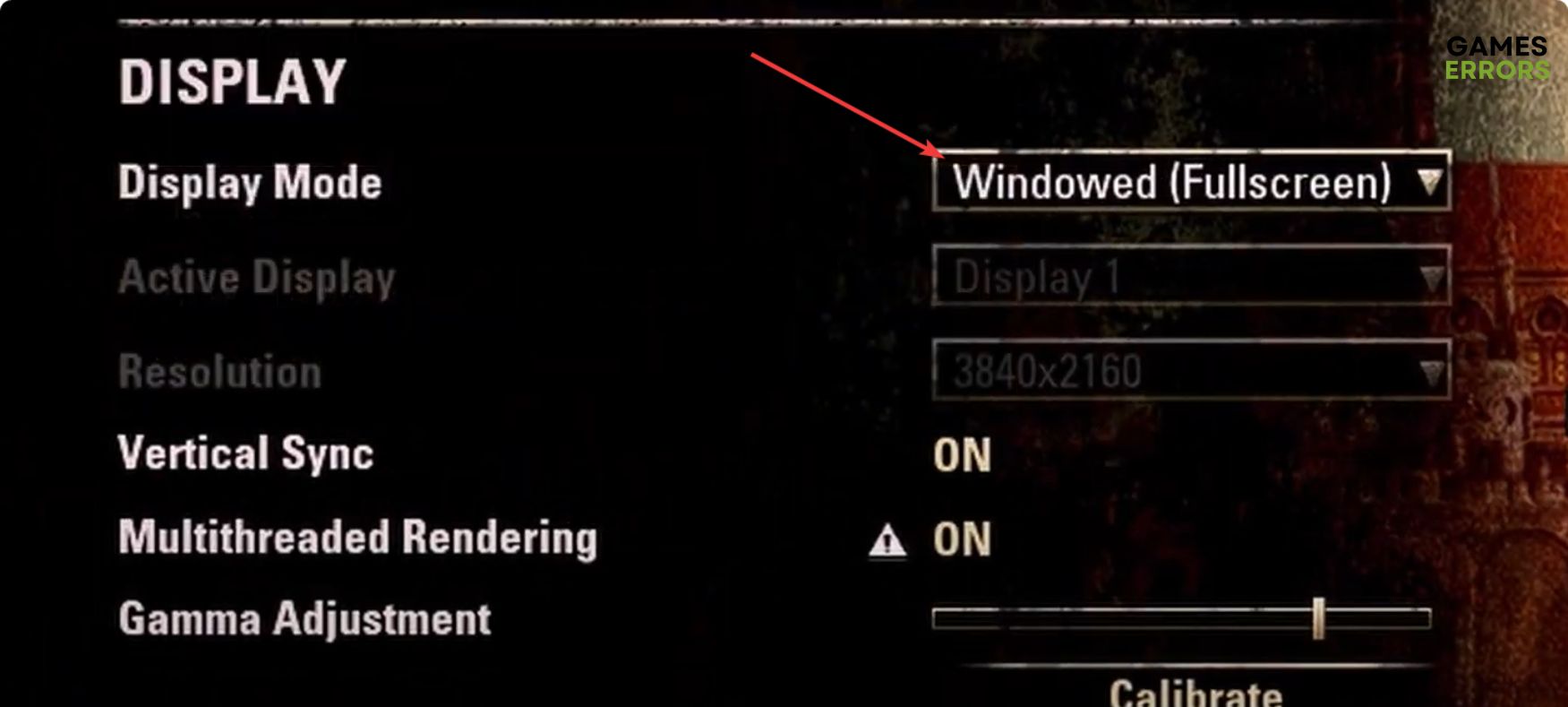
- Desligar VSync.
- Ajuste sua qualidade predefinida de acordo com a capacidade de sua CPU e GPU.
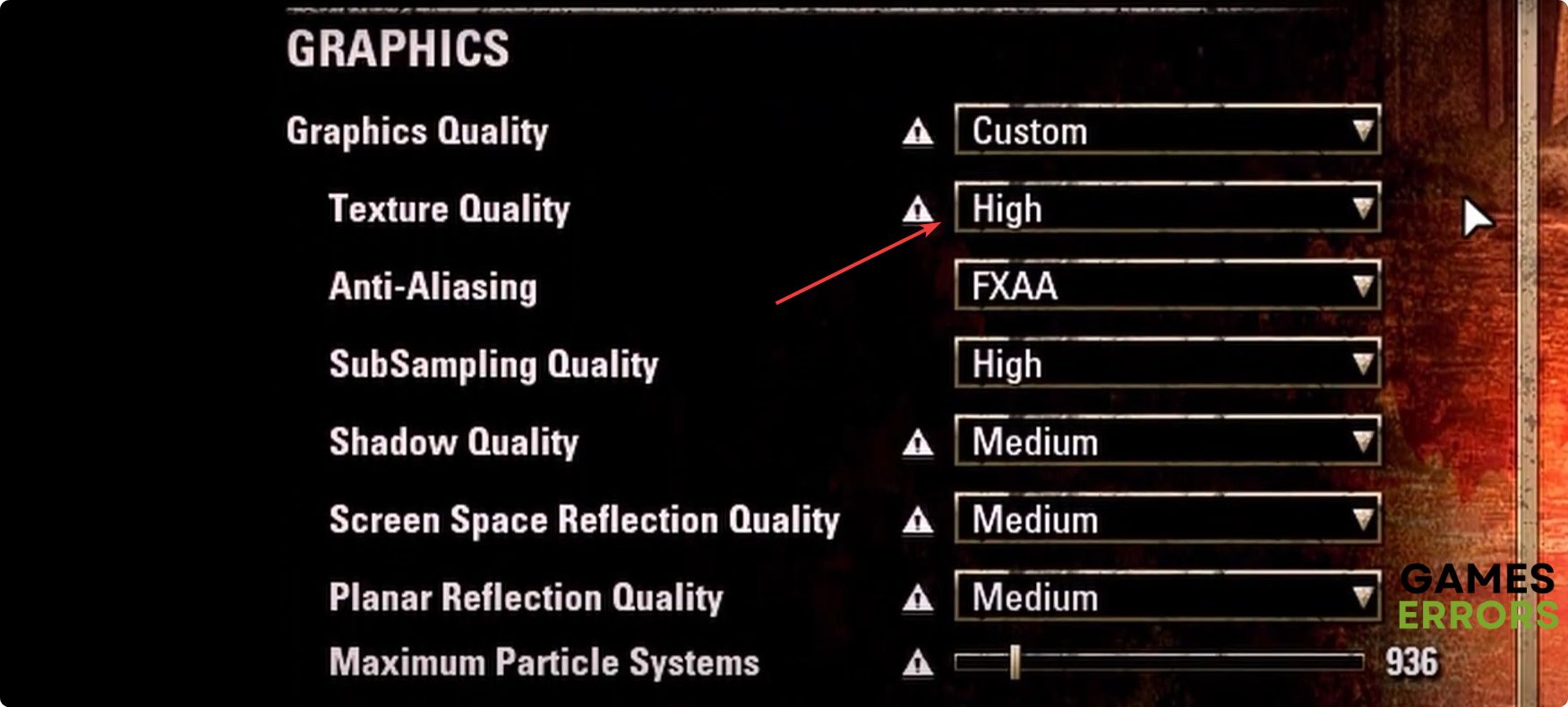
- Desligar Florescer, Distorção, raios solaresetc., se sua GPU não for tão poderosa.
- Reinicie o jogo.
Agora, veja se Elder Scrolls Online: Necrom ainda passa por baixo FPS ou problemas de gagueira ou não.
Etapas extras:
Se a taxa de quadros em ESO: Necrom ainda não for o que você espera, você também pode tentar:
- Atualize o Windows para a versão mais recente.
- Jogue com as configurações mais baixas.
- Desinstale quaisquer aplicativos adicionais que possam criar sobreposições no topo do jogo.
- Reinstale o jogo.
Se necessário, aprenda como resolver problemas de travamento no ESO: Necrom.
As técnicas de otimização mencionadas acima corrigirão o problema de baixo FPS de Elder Scrolls Online: Necrom em um PC com Windows 11 ou 10. Se você tiver alguma dúvida, informe-nos na caixa de comentários.
Se você encontrar algum problema ou erro ao jogar seus jogos favoritos e precisar de suporte, sinta-se à vontade para entrar em contato conosco aqui. Nossa equipe está sempre pronta para ajudá-lo e garantir que sua experiência de jogo seja perfeita e agradável.
.